Hướng dẫn cài đặt in cho máy photocopy Toshiba
Việc cài đặt in cho máy photocopy Toshiba là một bước quan trọng giúp bạn có thể in ấn tài liệu từ máy tính một cách thuận tiện và nhanh chóng. Dưới đây là các bước hướng dẫn chi tiết để cài đặt in cho máy photocopy Toshiba.
Bước 1: Tải Driver máy photocopy Toshiba
- Tạo một thư mục mới trên màn hình Desktop và đặt tên dễ nhớ (Ví dụ: Toshiba 4518A).
- Mở trình duyệt web và tìm kiếm trên Google với từ khóa: “TOSHIBA [Tên Model] driver” (Ví dụ: “TOSHIBA 4518A driver”).
- Truy cập vào trang web chính thức của Toshiba, không nên tải driver từ các trang quảng cáo.
- Chọn đúng driver phù hợp với model máy photocopy của bạn.
- Kiểm tra hệ điều hành của máy tính để tải đúng phiên bản 32-bit hoặc 64-bit.
- Tải driver về máy tính và lưu vào thư mục đã tạo trước đó.
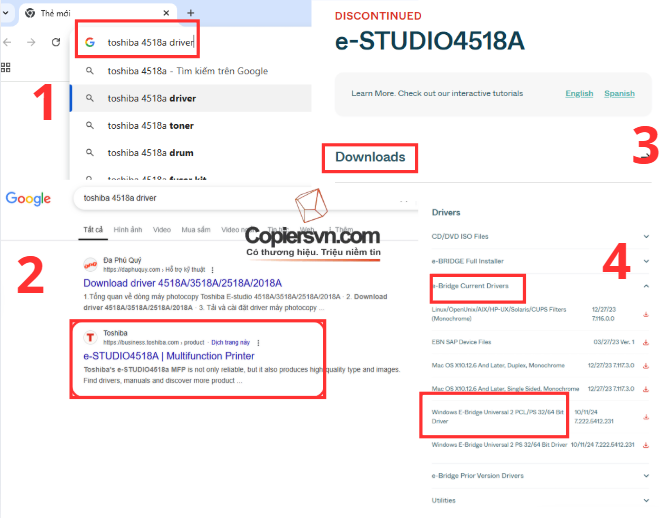
Bước 2: Thiết lập địa chỉ IP cho máy photocopy
- Đặt một địa chỉ IP cố định cho máy photocopy, tránh trùng lặp với các thiết bị khác trong mạng.
- Đảm bảo rằng địa chỉ IP của máy photocopy cùng lớp mạng với modem của nhà mạng.
- Thực hiện cài đặt địa chỉ IP trên máy photocopy bằng cách:
- Chọn USER FUNCTIONS → USER → ADMIN → NETWORK → IPv4 → IP Address.
- Nhập địa chỉ IP cố định cho máy photocopy (Ví dụ: 192.168.1.201).
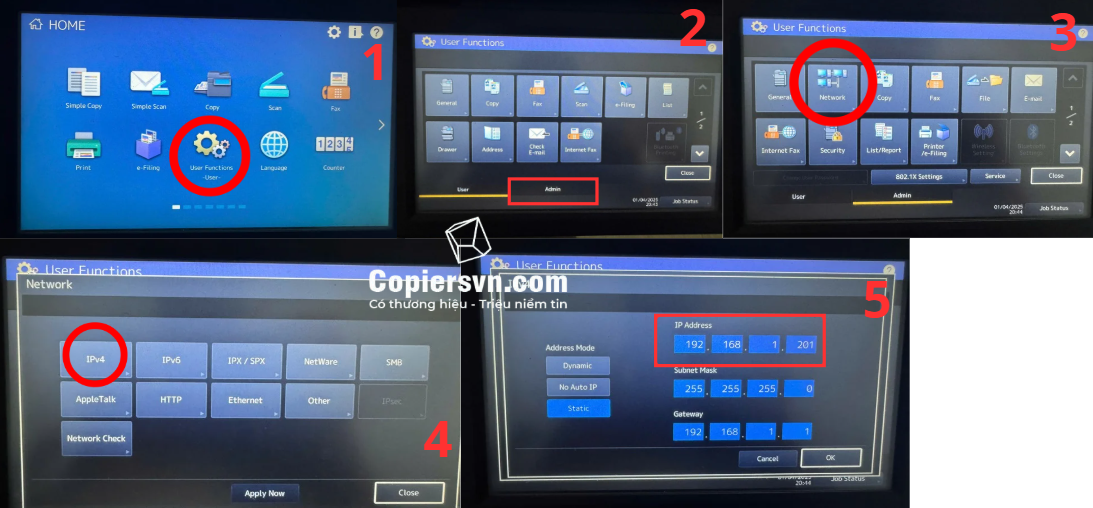
Bước 3: Cài đặt máy in trên máy tính
- Mở Control Panel trên máy tính.
- Chọn Devices and Printers → Add a Printer.
- Nhấn vào The printer that I want isn’t listed.
- Chọn Add a printer using a TCP/IP address or hostname, sau đó nhấn Next.
- Trong mục Device Type, chọn TCP/IP Device.
- Nhập địa chỉ IP của máy photocopy đã thiết lập ở Bước 2 vào Hostname or IP Address, sau đó nhấn Next.
- Chọn Have Disk → Browse, tìm đến thư mục driver đã tải ở Bước 1.
- Chọn đúng thư mục driver phù hợp với hệ điều hành máy tính (UNI → DRIVER → 64BIT/32BIT → chọn file driver phù hợp, ví dụ: eSf6u).
- Nhấn Next để hoàn tất quá trình cài đặt driver.
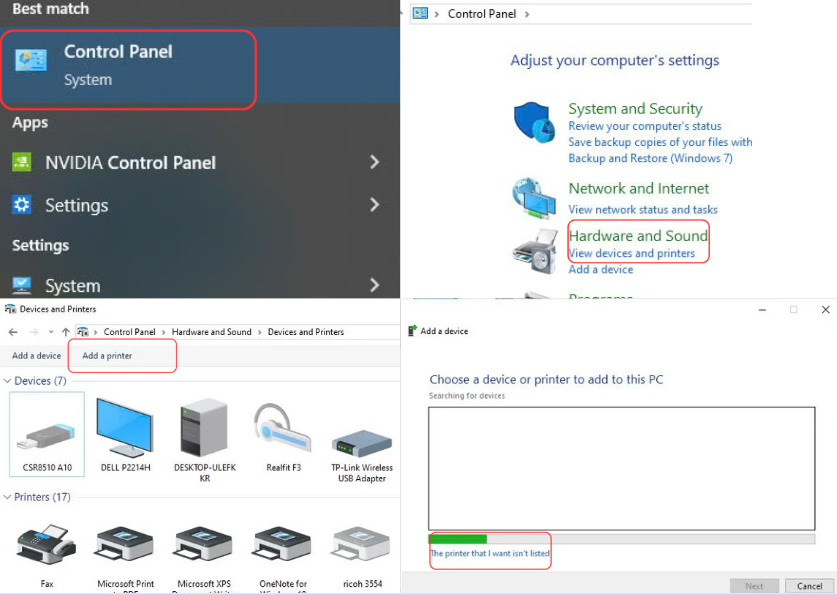
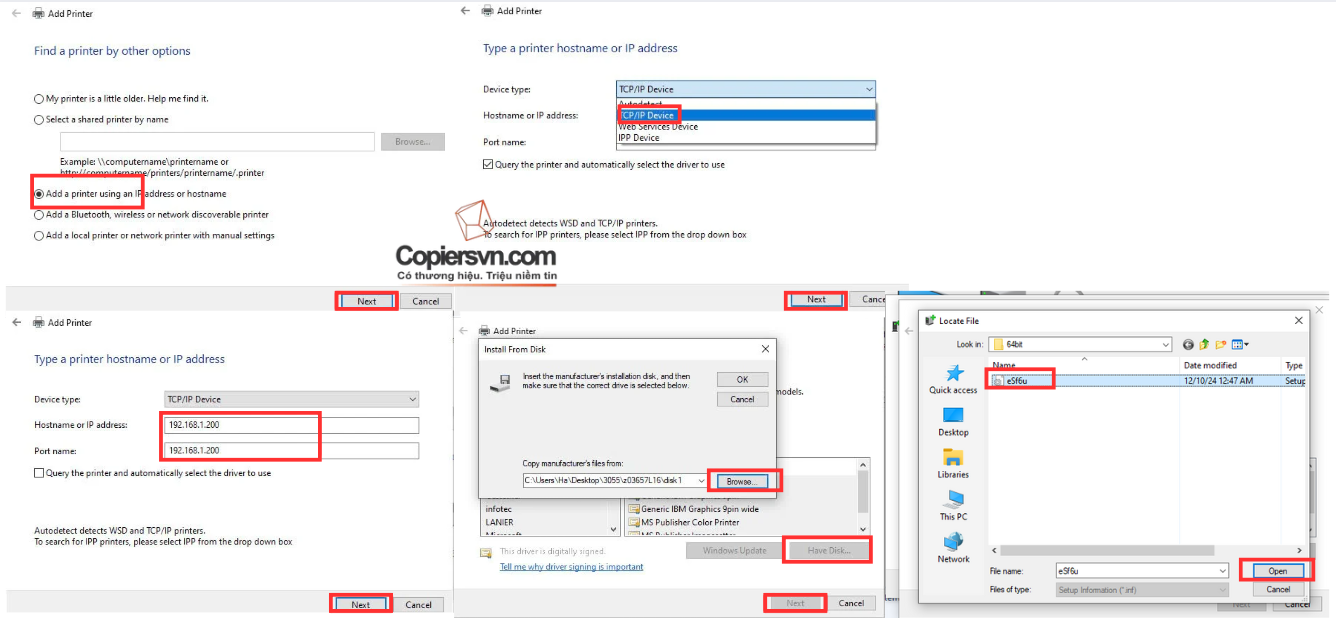
Bước 4: Cài đặt khổ giấy trên máy in
- Sau khi cài đặt driver, cần thiết lập khổ giấy mặc định cho máy in.
- Nhấp chuột phải vào biểu tượng máy in mới cài đặt trong Devices and Printers, chọn Printer Properties.
- Chọn Preferences → Document Size → Chọn khổ giấy A4 → Nhấn Apply → OK.
- Chọn Finishing → 1 Slide → Nhấn Apply → OK.
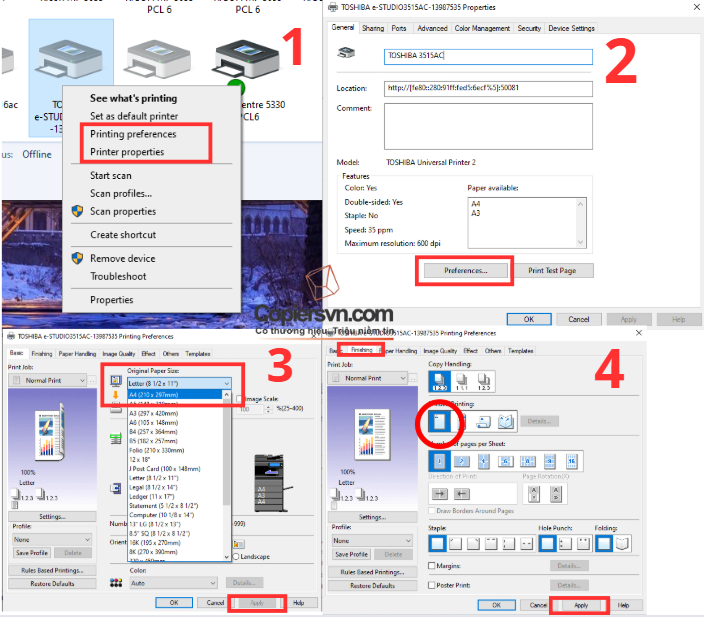
Kết luận
Sau khi hoàn thành các bước trên, bạn đã cài đặt thành công máy photocopy Toshiba để có thể in tài liệu trực tiếp từ máy tính. Nếu gặp bất kỳ sự cố nào trong quá trình cài đặt, hãy kiểm tra lại các bước hoặc liên hệ với kỹ thuật viên để được hỗ trợ.







